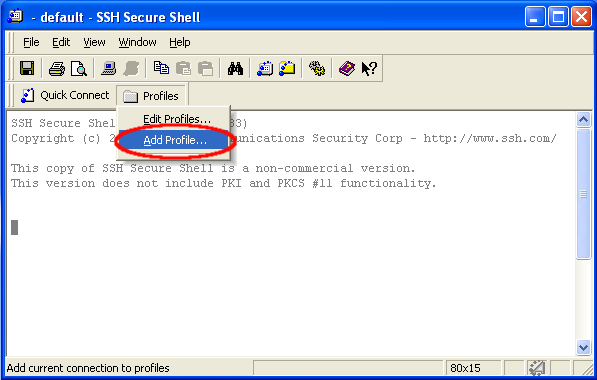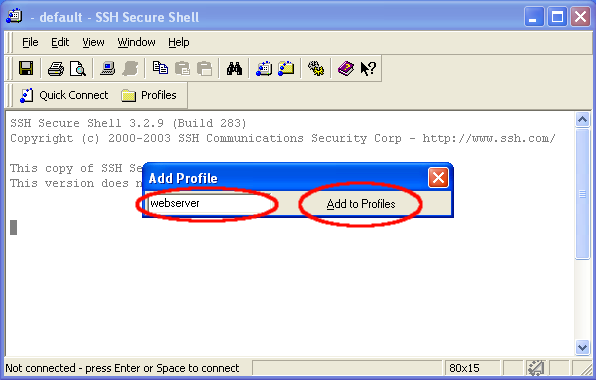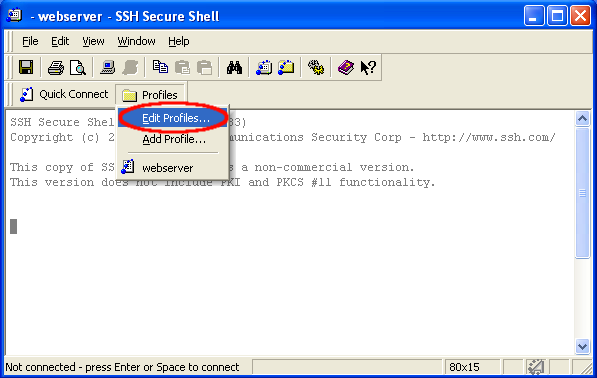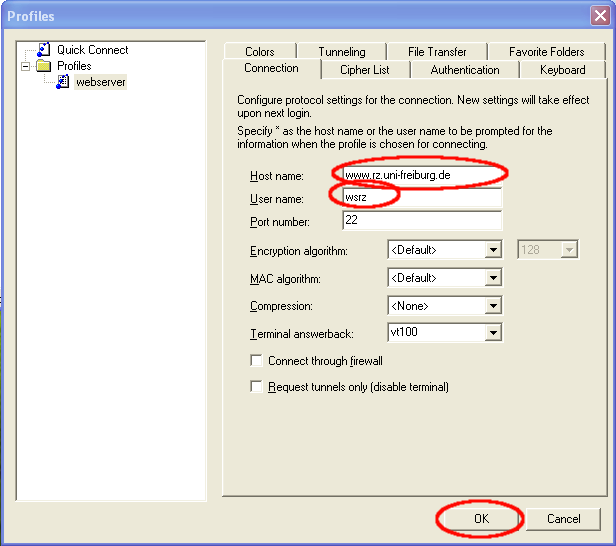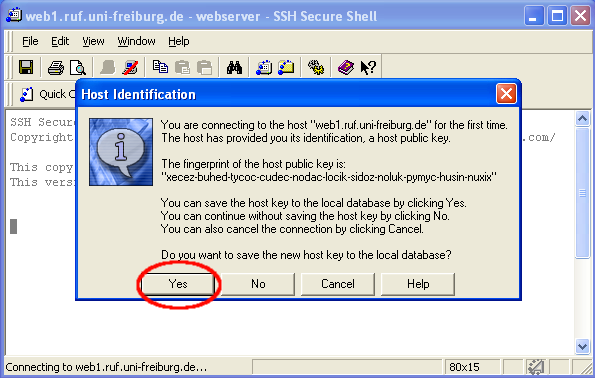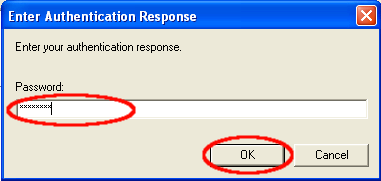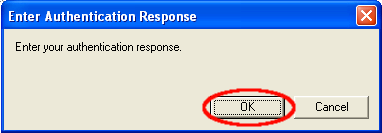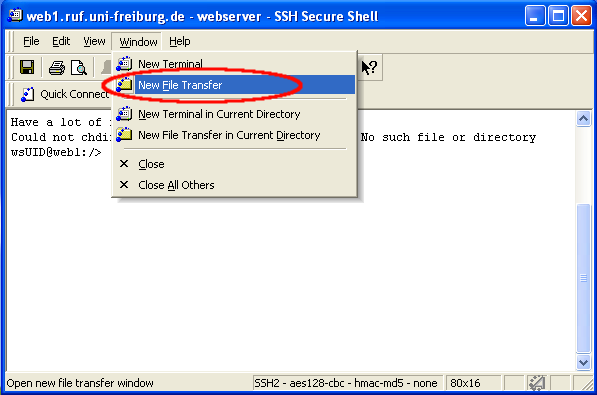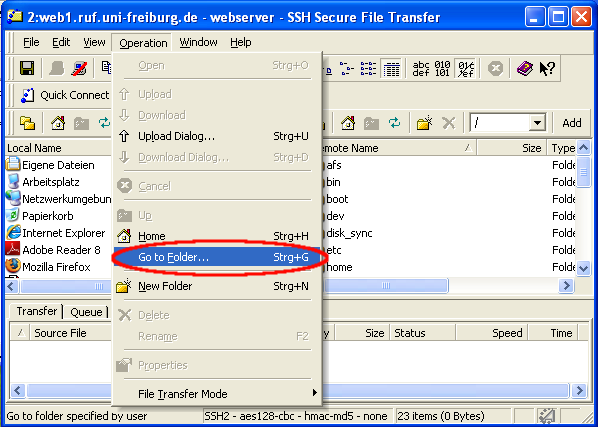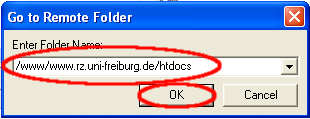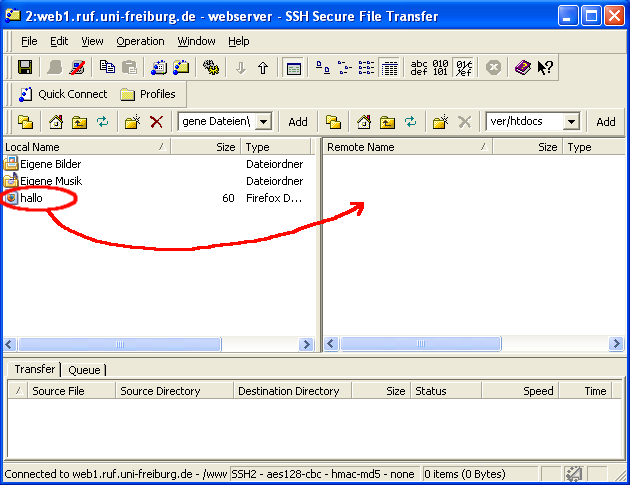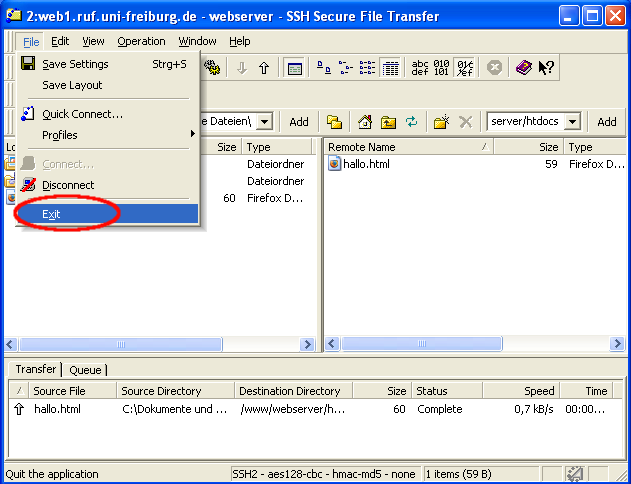SSH-Verbindung zum Webserver unter Windows
Im folgenden wird beschrieben, wie eine Datei namens hallo.html mit dem Programm SSH Secure Shell Client für Windows auf den zentralen Webserver der Universität Freiburg kopiert wird.
Nach dem Start des SSH Secure Shell Client für Windows wird der Menüpunkt „Profiles > Add Profile“ ausgewählt. Über diesen Menüpunkt wird ein Profil erstellt, das alle relevanten Angaben für eine Verbindung zum zentralen Webserver enthalten muss.
Zunächst wird einen Namen für das Profil angegeben (hier: webserver). Das Profil wird über die Schaltfläche „Add the Current Connection to Profiles“ erzeugt.
Das gerade erzeugte Profil „webserver“ muss nun konfiguriert werden. Dazu wird der Menüpunkt „Profiles > Edit Profiles…“ ausgewählt.
Folgende Angaben werden erwartet:
1. Der Name des Rechners, zu dem die Verbindung hergestellt werden soll.
Dieser Rechnername ist gleich wie Ihrer virtuelle Host (z.B. www.rz.uni-freiburg.de).
2. Die Webserver-Benutzerkennung (z.B. wsrz).
Durch Klick auf die Schaltfläche „OK“ werden die Einträge zum Profil „webserver“ gespeichert.
Das gerade erstellte Profil kann immer wieder zur Anmeldung genutzt werden, um Daten in den Webserver-Datenbereich zu kopieren.
Um die Verbindung zum zentralen Webserver herzustellen, wird der Menüpunkt „Profiles > webserver“ ausgewählt.
Bei ersten Verbindungsaufbau wird ein „public key“ automatisch erstellt, den Sie mit „Yes“ akzeptieren müssen.
Dieser Schlüssel wird nur bei der ersten Verbindung erstellt und gespeichert.
Es erscheint eine Dialogbox, in der das Passwort des Webserver-Benutzerkennung eingegeben werden muss.
Durch Klick auf die Schaltfläche „OK“ wird die Verbindung zum Rechner Webserver hergestellt.
Damit Dateien übertragen werden können, muss der Menüpunkt „Window > New File Transfer“ ausgewählt werden.
Anschließend wird der Menüpunkt „Operation > Go to Folder…“ ausgewählt.
In die Dialogbox „Go to Folder“ wird das Verzeichnis des Datenbereiches des virtuellen Hosts angegeben.
(hier: /www/IHRE_URL/htdocs). Mit „OK“ wird in den Webserver-Datenbereich gewechselt.
Angenommen die zu transferierende Datei „hallo.html“ im „Eigene Dateien“ Ordner liegt, dass müssen Sie „Eigene Dateien“ öffnen (doppelklicken).
Anschliessend die Datei „hallo.html“ mit der Maus halten und in den Webserver-Datenbereich schieben.
Mit „File > Exit“ wird das Programm SSH Secure Shell Client für Windows beendet.